在现代科技的推动下,手机已经成为人们生活中不可或缺的一部分,华为手机作为国内知名品牌,凭借着出色的性能和创新的设计,在市场上占据了重要地位。其中华为手机的指纹识别功能更是备受用户青睐。通过设置指纹,我们可以实现手机的快速解锁,保护个人隐私。如何在华为手机上进行指纹设置呢?接下来我们将一起了解华为手机切换指纹的设置步骤。
华为手机指纹设置步骤
具体方法:
1.首先在桌面上打开“设置”
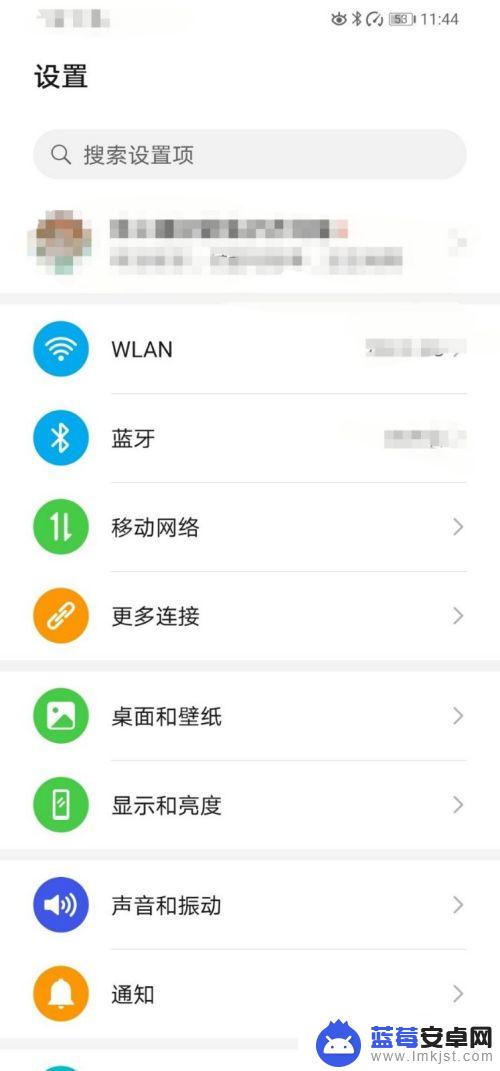
2.进入设置后往下滑找到“生物识别和密码”

3.进入后选择“指纹”
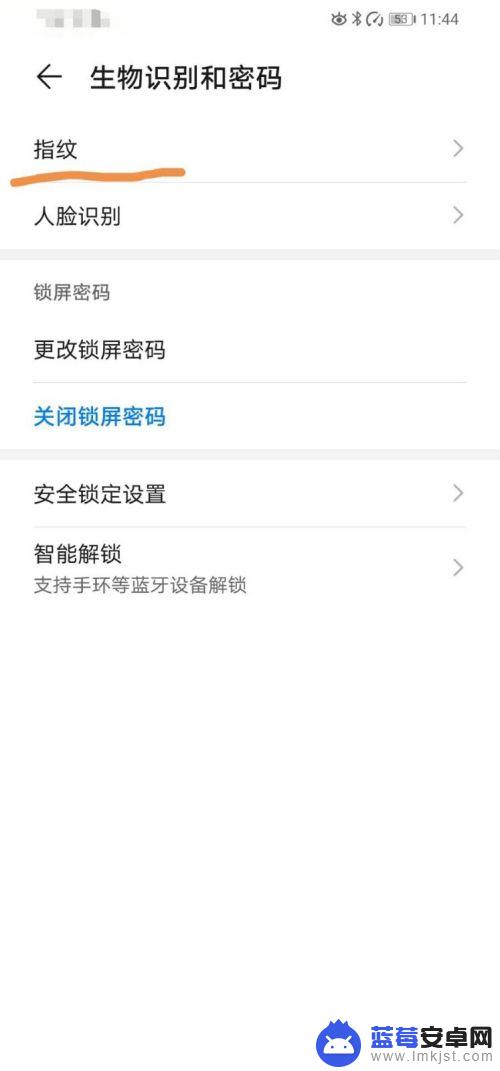
4.点击“指纹管理”,输入密码后在下方添加指纹即可
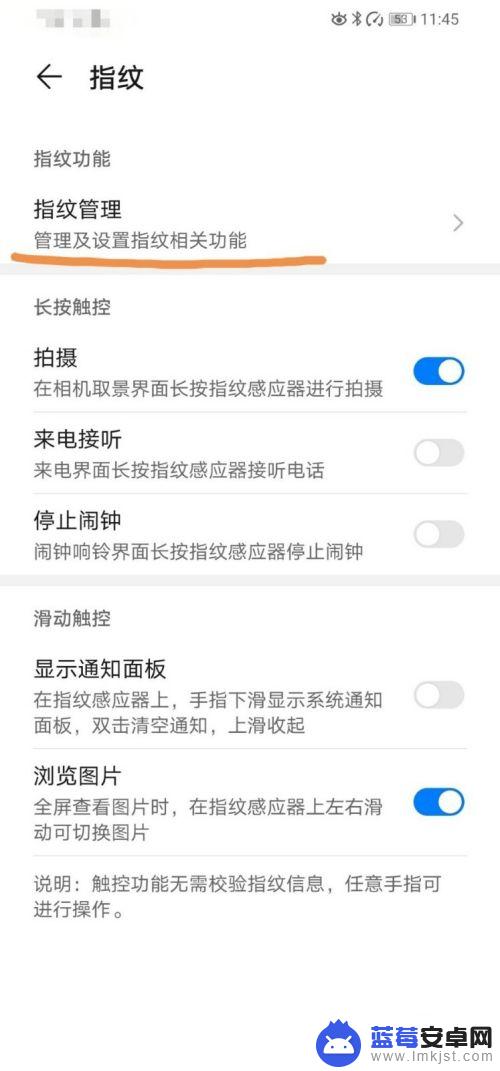
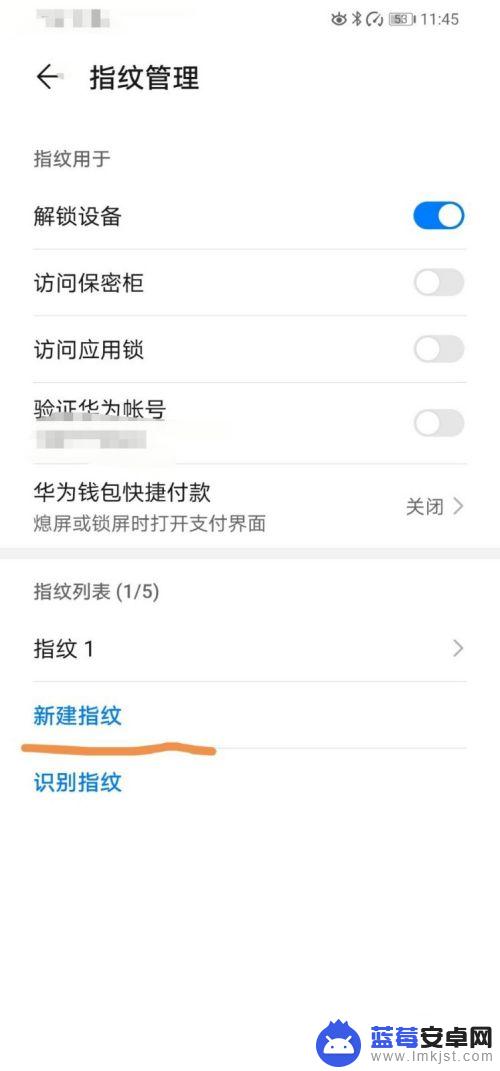
5.最后呢,总结如下。这篇经验如有帮助的话麻烦多支持下笔者吧

以上就是华为手机切换指纹设置的全部内容,如果你遇到同样的情况,可以参考小编的方法来处理,希望对大家有所帮助。












